Diferencia entre revisiones de «Instalación de un sistema desde una ISO.»
| Línea 1: | Línea 1: | ||
| + | <span data-link_translate_ja_title="ISO ファイルからシステムのインストール。" data-link_translate_ja_url="ISO+%E3%83%95%E3%82%A1%E3%82%A4%E3%83%AB%E3%81%8B%E3%82%89%E3%82%B7%E3%82%B9%E3%83%86%E3%83%A0%E3%81%AE%E3%82%A4%E3%83%B3%E3%82%B9%E3%83%88%E3%83%BC%E3%83%AB%E3%80%82"></span>[[:ja:ISO ファイルからシステムのインストール。]][[ja:ISO ファイルからシステムのインストール。]] | ||
<span data-link_translate_ar_title="تركيب نظام من ISO." data-link_translate_ar_url="%D8%AA%D8%B1%D9%83%D9%8A%D8%A8+%D9%86%D8%B8%D8%A7%D9%85+%D9%85%D9%86+ISO."></span>[[:ar:تركيب نظام من ISO.]][[ar:تركيب نظام من ISO.]] | <span data-link_translate_ar_title="تركيب نظام من ISO." data-link_translate_ar_url="%D8%AA%D8%B1%D9%83%D9%8A%D8%A8+%D9%86%D8%B8%D8%A7%D9%85+%D9%85%D9%86+ISO."></span>[[:ar:تركيب نظام من ISO.]][[ar:تركيب نظام من ISO.]] | ||
<span data-link_translate_zh_title="从 ISO 系统的安装。" data-link_translate_zh_url="%E4%BB%8E+ISO+%E7%B3%BB%E7%BB%9F%E7%9A%84%E5%AE%89%E8%A3%85%E3%80%82"></span>[[:zh:从 ISO 系统的安装。]][[zh:从 ISO 系统的安装。]] | <span data-link_translate_zh_title="从 ISO 系统的安装。" data-link_translate_zh_url="%E4%BB%8E+ISO+%E7%B3%BB%E7%BB%9F%E7%9A%84%E5%AE%89%E8%A3%85%E3%80%82"></span>[[:zh:从 ISO 系统的安装。]][[zh:从 ISO 系统的安装。]] | ||
Revisión del 18:49 7 dic 2015
ja:ISO ファイルからシステムのインストール。
ar:تركيب نظام من ISO.
zh:从 ISO 系统的安装。
de:Installation eines Systems von ISO.
nl:Installatie van een systeem van een ISO.
it:Installazione di un sistema da un'immagine ISO.
pt:Instalação de um sistema de um ISO.
en:Installation of a system from an ISO.
fr:Installation d'un système à partir d'une ISO.
Este art�culo ha sido traducido por un software de traducci�n autom�tica. Usted puede ver el origen art�culo aqu�.
Metodología
Es posible, dependiendo de sus necesidades, importar desde un ISO en tu espacio nubepila. Entonces usted puede utilizar para volver a instalar un Servidorinstalar un software específico, etc..
Para ello :
- en los modelos de su menú de interfaz CloudStack.
- luego en el menú desplegable haga clic en "Seleccione la vista " y por último elija "ISO".
- aparecerá un nuevo botón nombrar "Guardar ISO "Puede hacer clic en el último.
A continuación debe rellenar los campos marcados con asterisco :
- Nombre : Nombre que será referenciado tu ISO en la interfaz.
- Descripción : Puede Agregar un comentario.
- URL : Necesario introducir aquí la URL donde la ISO para recuperar.
- Tipo OS : indicar el OS correspondiente si no OS aparece seleccione "Otros ". Esto puede parecer trivial pero es muy importante rellenar este campo correctamente.
Caja "Decompressable " es para comprobar si la ISO para enviar en un formato comprimido.
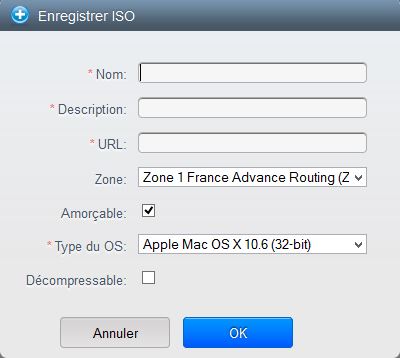
Iniciar una instancia de una ISO
Cuando estás en la primera pantalla del cheque asistente el botón ISO.
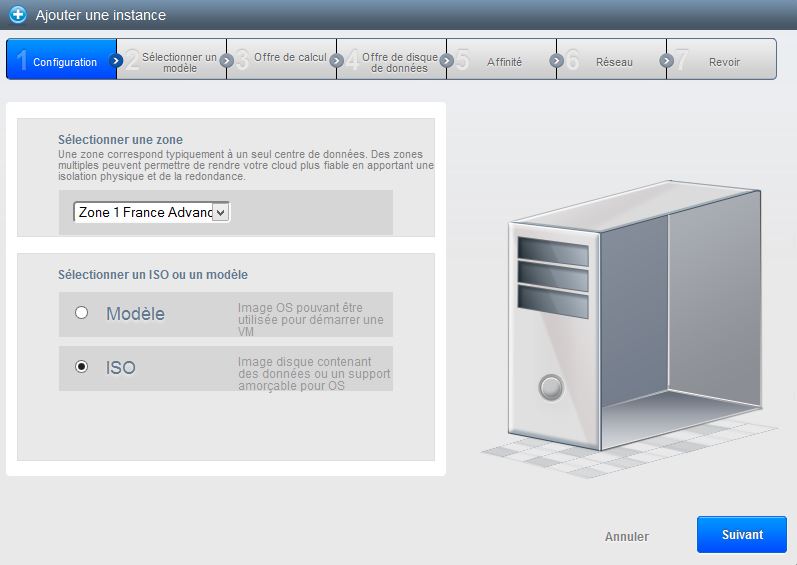
Este artículo parecía que ser útil ?
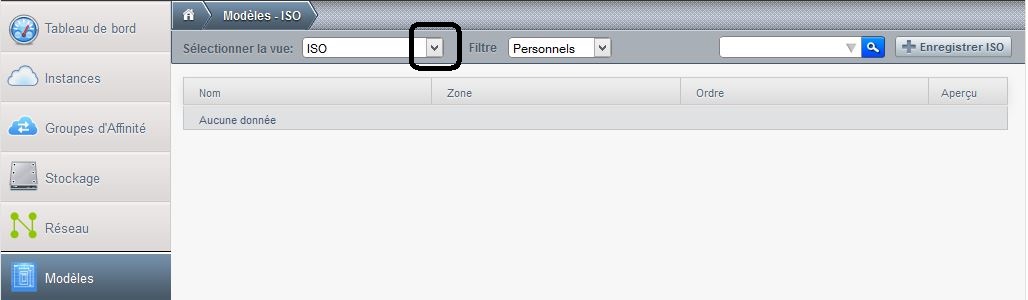
Habilitar actualización automática de comentarios